Unter den Tasten, die wir behandeln müssen, befindet sich die Checkbox , eine Art Schalter mit zwei Zuständen, bei denen durch Drücken eine Markierung oder ein Häkchen platziert wird, daher der Name.
Die andere Schaltfläche ist die Optionsschaltfläche. Mit dieser Funktion können wir nur eine der verfügbaren Optionen markieren. Sie ist also ideal, um eine eindeutige Auswahl zu treffen, z. B. die Auswahl eines Benutzers oder eine andere Exklusive Option.
Kontrollkästchen
Wie bereits erwähnt, handelt es sich bei dem Kontrollkästchen um eine Schaltfläche vom Typ “Schalter”, die zwei Zustände verarbeitet: “Ein” und “Aus” oder “Englisch”.
Verwenden Sie zum Definieren einer Checkbox einfach die folgende Struktur:
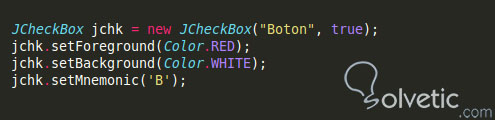
Wir bemerken, dass der Konstruktor als Parameter den Namen in Form von String und einen Bool- Wert in true erhält. Letzteres bedeutet, dass die Schaltfläche standardmäßig markiert oder markiert wird. Schließlich ermöglicht uns die Methode setMnemonic , eine Tastenkombination zuzuweisen, um markieren oder markieren zu können nicht der Knopf.
Wenn wir auf das Kontrollkästchen klicken, können wir ein ItemEvent und dann ein ActionEvent aktivieren, damit wir eine Vorstellung haben, die wir erreichen können. Wir haben auch eine sehr nützliche Methode, die ausgewählt ist , mit der wir erkennen können, ob das Kontrollkästchen markiert ist.
RadioButton
Diese Art von Schaltfläche wird verwendet, wenn der Benutzer gezwungen werden soll, eine einzelne Option aus einer Gruppe auszuwählen, da nur eine einzelne Option durch eine Gruppe markiert werden kann. Auf diese Weise können exklusive Optionen wie z. B. Größen erhalten werden. Bei Modellen, Farben usw. ist die Form kreisförmig, und wenn sie markiert ist, hat sie einen Punkt in der Mitte des Kreises der Option.
Mal sehen, wie wir das erreichen können:
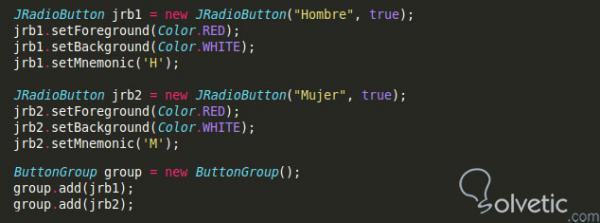
In der Abbildung sehen wir, wie wir zwei Schaltflächen mit unterschiedlichen Objekten definieren. Beide sind Instanzen der Klasse JRadioButton. Anschließend erstellen wir ein Objekt vom Typ ButtonGroup, mit dem wir die von uns erstellten Schaltflächen hinzufügen. Dies bewirkt , dass diese bei Auswahl einer Option gruppiert werden sofort wird der andere abgewählt.
Bisher haben wir gelernt, wie wir unsere Kontrollkästchen- und Optionsschaltflächen erstellen können. Das Interessante ist, dass wir auf diese Weise viel umfassendere Benutzeroberflächen erstellen und Ereignisse für jede der Optionen festlegen können, die wir bearbeiten können.
Jetzt geht es mit der jcombobox-Klasse los . Bei der Arbeit mit Systemen besteht immer die Möglichkeit, dass wir eine Liste von Optionen anzeigen müssen, damit ein Benutzer eine oder mehrere für seine Arbeit in der Anwendung auswählen kann. Es ist jedoch richtig, dass wir eine Liste mit Schaltflächen vom Typ CheckBox oder Optionsfeld verwenden können , dies ist jedoch nicht der Fall Es ist praktisch, wenn sich auf dem Bildschirm viele Elemente befinden, da diese Elemente den Bildschirm in seinen Elementen vergrößern würden.
Um dieses Problem zu lösen, haben wir das Kombinationsfeld oder die Dropdown-Liste. Diese Namen beziehen sich auf dasselbe Element, das es uns ermöglicht, eine Liste von Elementen in einem Steuerelement zu haben. Wenn wir darauf klicken, sehen wir alle seine Komponenten und sparen so Platz auf dem Bildschirm.
Die JComboBox-Klasse
Mit dieser Klasse können wir eine Liste von Elementen generieren. Auf diese Weise können wir dem Benutzer angeben, welche Optionen ausgewählt werden können. Da diese bereits vorinstalliert sind, können wir die Validierung der eingegebenen Daten vermeiden.
Wir haben einige interessante Methoden in der Klasse, die uns bei der Arbeit mit dieser Art von Steuerelementen helfen können. Sehen wir uns einige der herausragendsten an:
So erstellen Sie eine Combo Box
Das Erstellen eines Kombinationsfelds ist nicht komplex. Wir erstellen einfach eine Instanz der JComboBox- Klasse und übergeben im Konstruktor die Liste der zu integrierenden Elemente. Wir können dem Steuerelement mithilfe von Methoden Farben hinzufügen und sogar ein ausgewähltes Element festlegen Das folgende Bild zeigt eine kleine Implementierung davon:

Wenn wir es uns ansehen, erstellen wir eine Instanz der JComboBox- Klasse und übergeben ihr ein Array von Elementen, die angezeigt werden sollen. Dann setzen wir die Farben des Controllers und rufen schließlich eine der Methoden auf, die wir gesehen haben, nämlich setSelectedItem (), in dem Wir legen das Element fest, das standardmäßig ausgewählt wird, wenn das Steuerelement in unserer Benutzeroberfläche gezeichnet wird.
Wie wir sehen, haben wir viel mehr Möglichkeiten, Listen von Elementen wie das Kombinationsfeld einzubeziehen . Dieses Element ist sehr nützlich, insbesondere wenn wir mit großen Datenmengen arbeiten, die dem Benutzer angezeigt werden müssen, damit er Entscheidungen treffen kann.